目次
はじめに
Excel(エクセル)で資料を作成していると「達成率」や「割合」など、パーセント(%)で表示したいときがあります。
「0.7」と表示されているセルを、手入力で「70%」に修正すればパーセントで表示することはできますが、Excel(エクセル)では、表示形式変更するだけで、簡単に数値をパーセントで表示できます。
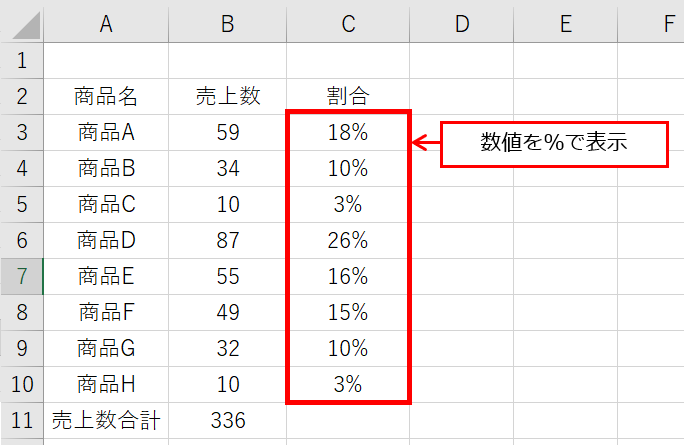
Excel(エクセル)で数値をパーセントで表示する方法には以下があります。
数値をパーセントで表示する方法
- リボン(トップメニュー)の設定で数値をパーセント表示に変更する
- セルの書式設定で数値をパーセント表示に変更する
- ショートカットキーで数値をパーセント表示に変更する

本記事では、数値をパーセントで表示する方法について紹介します。
リボン(トップメニュー)の設定で数値をパーセント表示に変更する
手順1:表示形式を変更するセル範囲を選択
表示形式をパーセントに変更するセルを範囲選択します。
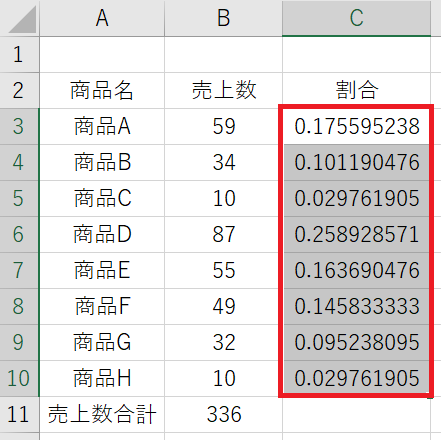
手順2:[ホーム]タブの[パーセント スタイル]をクリック
[ホーム]タブの数値グループにある[パーセント スタイル」をクリックすると
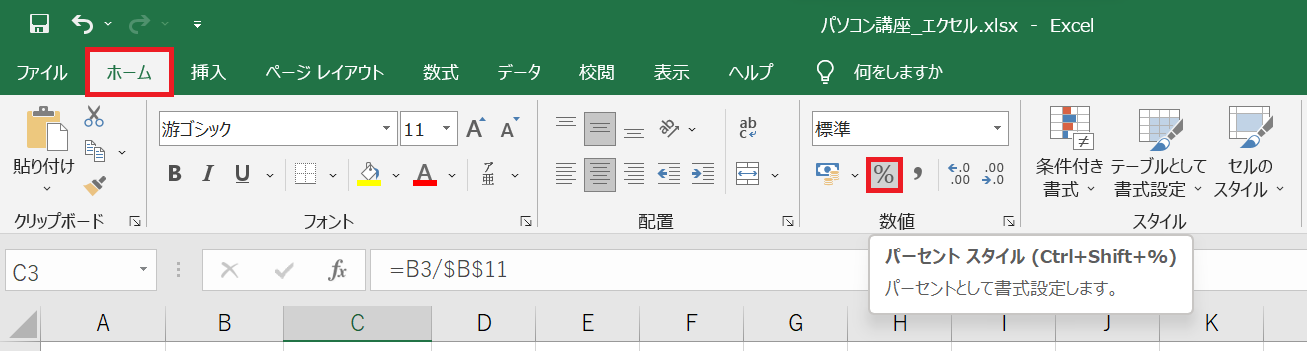
選択したセル範囲がパーセント表示に変更されます。
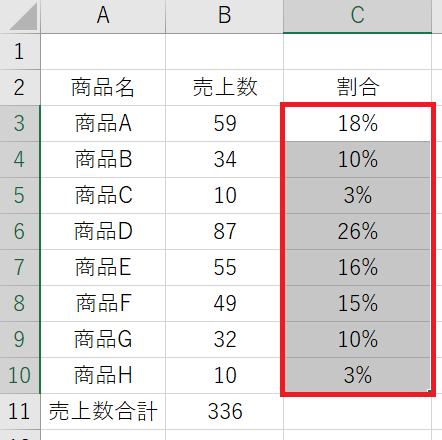
セルの書式設定で数値をパーセント表示に変更する
手順1:表示形式を変更するセル範囲を選択
表示形式をパーセントに変更するセルを範囲選択します。
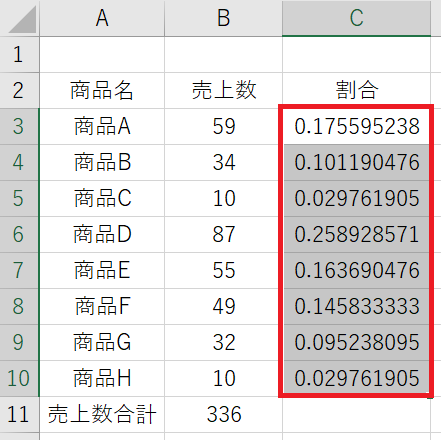
手順2:セルの書式設定画面を開く
対象のセルを選択した状態で右クリック→[セルの書式設定]をクリックします。
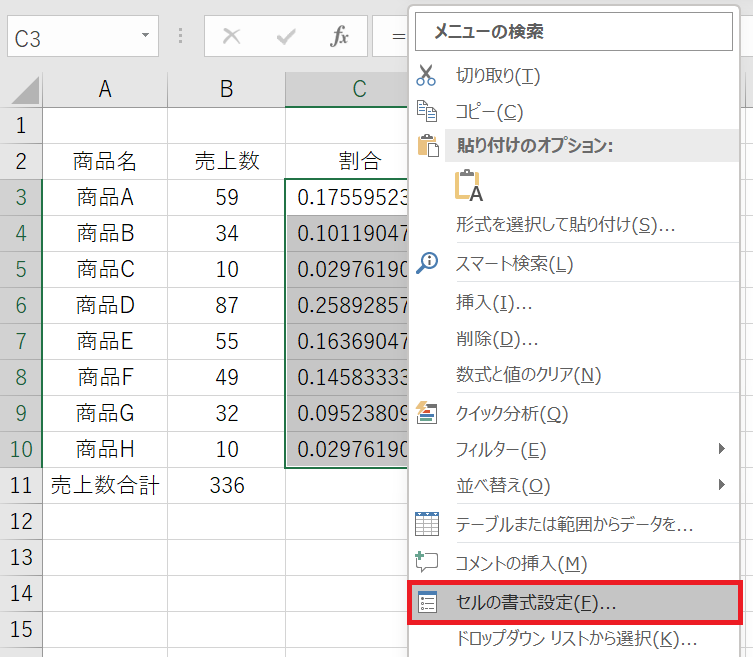
手順3:分類を「パーセンテージ」に変更する
「セルの書式設定」画面が表示されたら、表示形式タブ内の分類を「パーセンテージ」に変更し「OK」ボタンをクリックすると
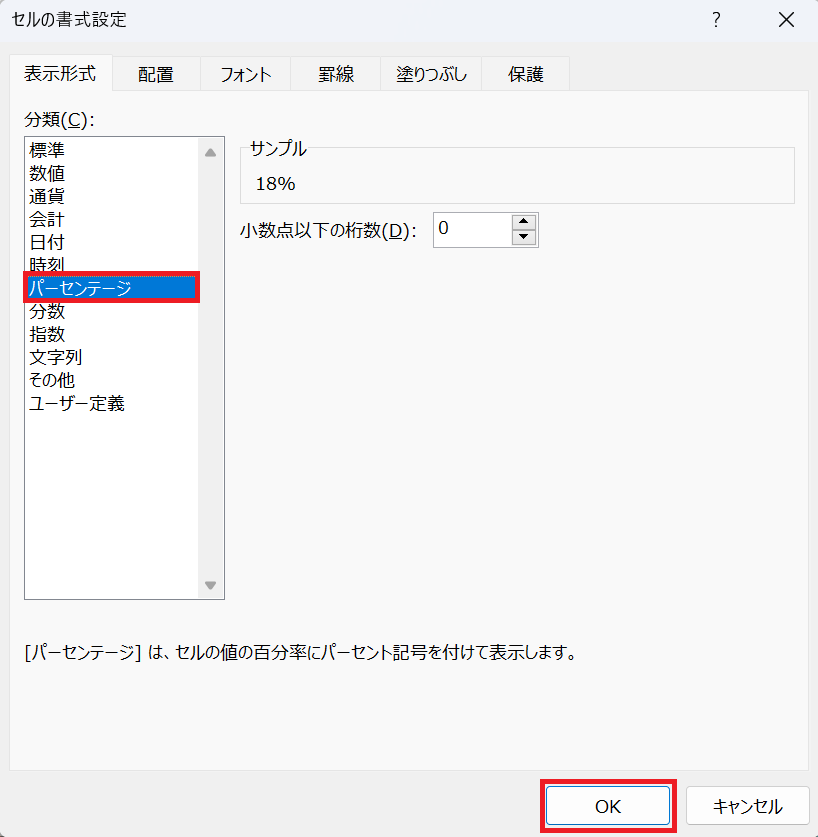
選択したセル範囲がパーセント表示に変更されます。
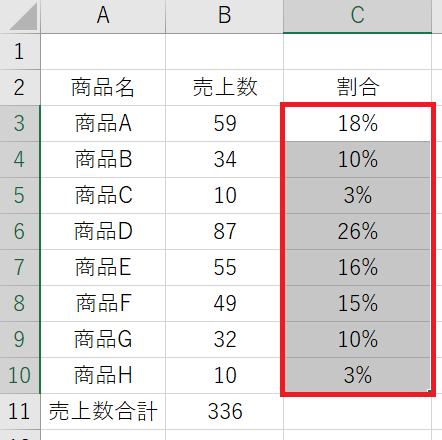
ショートカットキーで数値をパーセント表示に変更する
手順1:表示形式を変更するセル範囲を選択
表示形式をパーセントに変更するセルを範囲選択します。
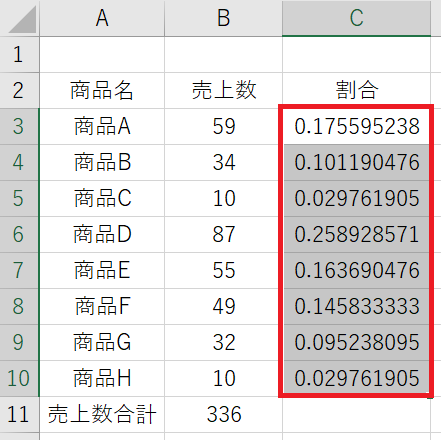
手順2:ショートカットキーを入力する
対象のセルを選択した状態で「Ctrl」+「Shift」+「5」を同時に押すと、パーセント表示に変更されます。
ショートカットキー
「Ctrl」+「Shift」+「5」
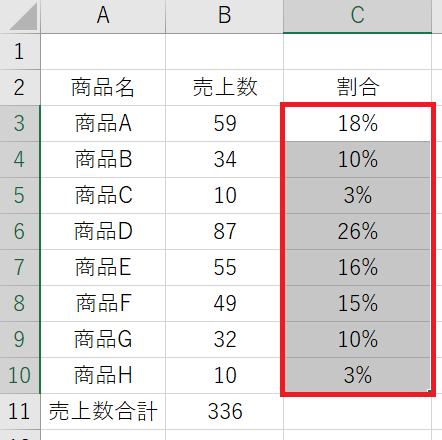
helpful
この記事は役に立ちましたか?
